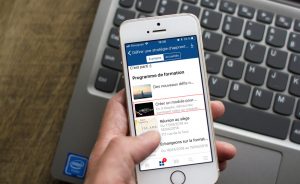Que peut-on télécharger, imprimer, consulter ou revoir ?
Parcours e-learning
Ressources provenant d’activités (documents, fiches, quiz), module (ensemble ordonné d’activités), parcours (ensemble ordonné de modules) : que peut-on télécharger, consulter ou revoir ?
Il convient de distinguer :
- Les ressources téléchargeables pour être conservées / imprimées ;
- Les modules ou parcours téléchargeables dans l’application mobile 360Learning pour être joués hors connexion.
Quelles ressources peuvent être téléchargées pour être conservées / imprimées ?
Sur la version web de la plate-forme 360 Leaerning, sont téléchargeables les ressources provenant des activités de type :
- « fiches » (téléchargement en .pdf). Icône de téléchargement en bas de la fiche :

- « documents », qui peuvent être proposés en différents formats : .pdf / .doc/ .ppt/ .xlsx / png (image). Exemple de téléchargement de « document » pdf : cliquer sur la double flèche >>.

Veillez à disposer du logiciel Adobe Acrobat Reader DC (gratuit) si vous souhaitez télécharger certaines ressources de formation au format PDF pour les consulter en dehors de la plate-forme de formation.
Les ressources suivantes ne sont pas téléchargeables :
- Les vidéos. Pour les formations créées depuis 2021, la majorité des vidéos tournées par Dunod bénéficient de sous-titrages et de transcriptions répondant aux critères de l’accessibilité numérique : téléchargement des transcriptions avec ou sans minutage, le minutage permettant de revoir un passage précis de la vidéo. Les parcours antérieurs font l’objet d’ajouts progressifs des transcriptions.
- Les fichiers audio.
- Les quiz d’évaluation corrigés et commentés, puisqu’ils sont interactifs.
- Les documents animés créés, par exemple, avec la solution Genially.
N. B. L’usage et le téléchargement des ressources doit se faire dans le respect de la propriété intellectuelle : consulter le Règlement intérieur associé à l’usage des formations digitales de DUNOD et les Conditions générales de vente de ces formations (article 16).
Comment télécharger les ressources de formation une à une au fil de mon parcours ?
Si un « Document » au format .ppt, .pdf, .doc, .xls, ou image (.jpg ; .png…) a été rendu téléchargeable par son concepteur :
- ouvrez le module ;
- dans l’activité comportant le « Document », cliquez sur l’icône de téléchargement en haut à droite du Document ;
- dans une activité « Fiche » : le bouton de téléchargement permettant le téléchargement au format PDF se situe en bas de la fiche ;
- pour télécharger une image, faites un clic droit sur l’image et choisissez « Enregistrer l’image sous… ».
Retrouvez également la liste des documents consultés dans votre Profil, section Documents.
Pourquoi et comment télécharger un parcours dans l’application mobile 360 Learning ?
Les formations Dunod Petite Enfance sont accessibles en mobilité via l’application 360 Learning (tablette, smartphone).
Pour votre confort, vous pouvez télécharger des parcours de formation afin de pouvoir les suivre où vous voulez, sans être nécessairement connecté à Internet (veillez à avoir suffisamment d’espace dans la mémoire de votre appareil mobile).
- Depuis l’application mobile 360 Learning, ouvrez un parcours.
- Sur l’image de couverture, activez l’option Télécharger (flèche de téléchargement en haut à droite).
N. B. Certains éléments, comme les liens vers des sites externes ou des documents intégrés dans le module mais hébergés sur un site externe (exemple : certaines vidéos hébergées sur YouTube, le questionnaire d’évaluation de votre satisfaction), nécessitent d’être consultés avec une connexion Internet.
Puis-je revoir un parcours dans l’application mobile une fois terminée ?
Lorsque vous avez terminé la formation, vous n’y avez plus accès dans l’application mobile.
Mais vous pouvez revoir votre formation et télécharger les ressources qui vous ont intéressé dans la version web de la plate-forme (consultation sur ordinateur ou sur tablette), via le lien : https://app.360learning.com/. La dernière activité du Grand BabyQuiz final de chaque formation vous précise comment accéder aux corrigés et les comparer à vos réponses.
Si j’ai terminé mon parcours, puis-je le revoir ou le télécharger ?
Vous pouvez revoir votre parcours de formation après l’avoir terminé :
=> pendant une durée d’un an à compter de la date de l’e-mail d’invitation à rejoindre la plate-forme de formation.
=> ET sur la version web de la plate-forme uniquement.
Comment revoir un parcours déjà terminé sur la version web de la plate-forme 360 Learning ?
- Sur la page d’accueil, dans la partie centrale, sont affichés tous vos parcours : pas commencé / en cours / terminé.
- Cliquez sur un Parcours terminé pour l’ouvrir.
- Sous le texte de présentation de la formation, vous avez accès aux modules : cliquez sur un module pour le revoir.
- Naviguez entre les activités via le menu de gauche.
- Vous pouvez ainsi consulter ou revoir toutes les activités, télécharger les fiches, mais vous ne pouvez pas rejouer les Quiz.
Revoir et / ou télécharger des « Documents » :
Toutes les ressources autres que les fiches et les quiz sont nommées « Documents ».
Les Documents consultés au fil de votre parcours sont disponibles à volonté pendant un an dans la section « Documents » de votre parcours (onglet accessible sous le titre / image de la formation). Vous y retrouverez donc en vrac, mais avec possibilité de trier par type de formats :
- La liste des documents consultables et téléchargeables mentionnés plus haut (formats pdf, Word, Excel, ppt, visuels png), avec une flèche vers le bas signalant la possibilité de télécharger,
- La liste des documents non téléchargeables mais consultables en ligne, comme les vidéos hébergées sur des plates-formes tierces (YouTube, …), formulaires de satisfaction (Google forms), animations (Genially), etc.
Modalités d’accès à la consultation et/ou téléchargement des transcriptions dans le nouveau lecteur vidéo de 360 Learning (mise à jour du 28 mai 2023) : 2 possibilités :
1/ Ouvrir la transcription (format .vtt) : utiliser l’application TextEdit (sur Mac) ou une application de notes généralement présente par défaut sur tous les ordinateurs : faire un clic droit (ou utiliser le raccourci clavier correspondant) sur le fichier de la transcription puis cliquer sur « ouvrir avec » et sélectionnez l’application TextEdit ou l’application de notes.
2/ Ou cliquer sur le bouton « Afficher la transcription » puis faire un copier-coller pour enregistrer le texte de la transcription sur son ordinateur.
Lorsque j’ai terminé un parcours, puis-je refaire les quiz pour améliorer mon score ?
Consultez, visionnez, révisez à loisir ! Mais pour les quiz, les jeux sont faits : il n’est pas possible de rejouer les questions de quiz et de modifier les scores obtenus lors du premier passage, quel que soit le module dans lequel se trouvent ces quiz (Baby Quiz des modules de formation, Grand Baby Quiz d’évaluation finale).
Prestations en présentiel (présentiel « physique », présentiel à distance via classes virtuelles)
Pour certaines de ces prestations, des ressources complémentaires peuvent être directement diffusées aux apprenants sur leurs espaces documentaires sécurisés mis à disposition par Dunod via la solution de gestion Dendreo.
Date de dernière mise à jour : 8 octobre 2024.